Windows 11 має новий тип теми, розроблений спеціально для користувачів, чутливих до кольорів. Це нова тема «Контраст» (у Windows 10 її назвали «Висока контрастність»), яка може надати вашому апарату новий вигляд. У Windows 11 існує чотири різні заздалегідь визначені теми контрасту, але ви можете редагувати та створювати власну тему контрасту.
Що таке тема контрасту?
Теми контрасту, як випливає з назви, демонструють високі контрастні кольори, які покращують видимість усіх ліній, текстів, зображень. Теми контрасту насправді використовують більш чіткі, чіткі кольори на темному темно-чорному тлі, щоб продемонструвати речі більше.
Всього існує чотири різні теми, які називаються -
Водні
Пустеля
Сутінки
Нічне небо
Як увімкнути тему контрасту
Ви можете дуже легко увімкнути контрастну тему.
1. Відкрийте вікно Налаштування.
2. Потім натисніть "Доступність”Налаштування на лівій панелі.
2. У налаштуваннях «Доступність» натисніть «Контрастні теми”На правій панелі.
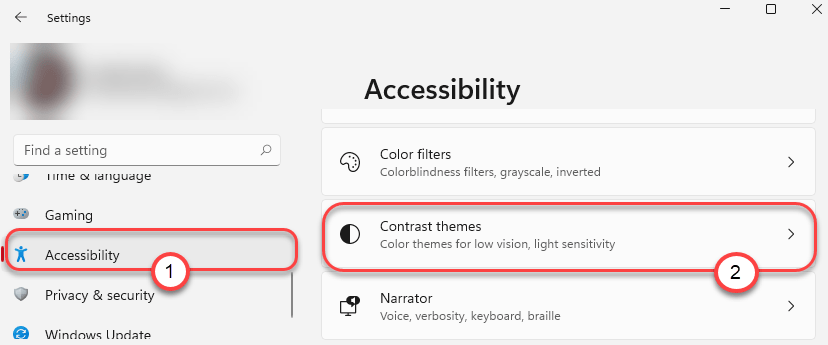
2. Тут ви побачите попередній перегляд усіх чотирьох контрастних тем.
3. Просто натисніть на випадаючий значок і виберіть теми контрасту.
4. Потім натисніть “Подати заявку“.
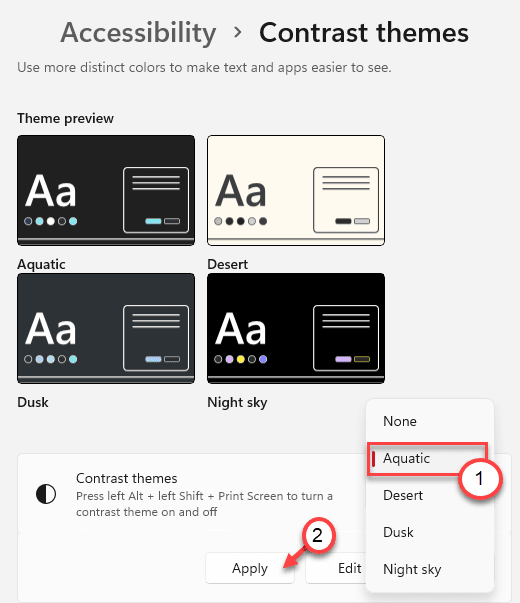
Ви побачите контрастну тему на своєму комп’ютері. Крім того, якщо натиснути Alt + Shift вліво + Екран друку клавіші разом, щоб увімкнути або вимкнути теми контрасту.
Відредагуйте та створіть свою власну тему "Контраст"
Ви можете редагувати та створювати власну тему контрасту, як вам подобається.
1. Йди цим шляхом -
Налаштування> Доступність> Контраст теми
2. Ліворуч натисніть на розкривний значок і виберіть будь-яку тему зі списку.
3. Потім натисніть “Редагувати”, Щоб створити власну індивідуальну тему контрасту.
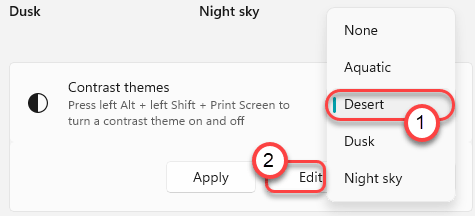
4. Тепер у вас буде шість різних параметрів (разом із їх кольорами), які ви можете налаштувати. Це - “Передумови“, “Текст“, “Гіперпосилання“, “Неактивний текст“, “Виділений текст"І нарешті"Текст кнопки“.
5. Просто натисніть на колір параметра, який ви хочете змінити.
6. Потім обережно виберіть колір на ваш вибір і натисніть «Готово“.*
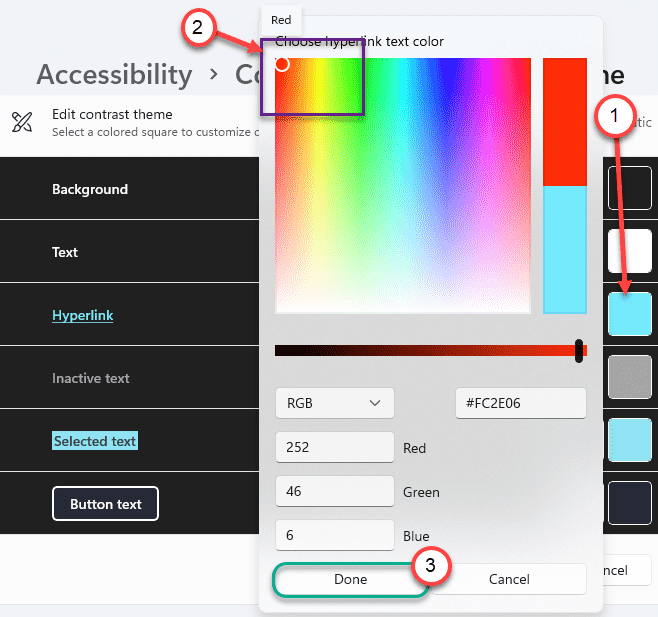
7. Таким чином, змініть колір певного параметра як завгодно.
8. Після того, як вас влаштують кольори, натисніть «Зберегти як" на дні.
9. Просто встановіть будь-яку назву для нової власної теми контрасту та натисніть «Збережіть і подайте заявку“.
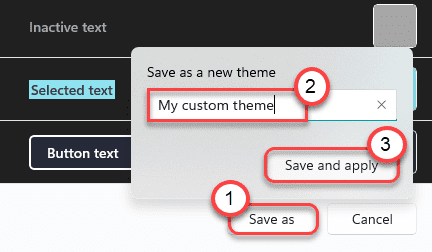
Зачекайте кілька секунд, Windows застосує вашу власну тему.
Це воно! Таким чином ви можете створити власні персоналізовані теми контрасту в Windows 11.
[
*ПРИМІТКА –
Ретельно підбирайте фон і колір тексту. Якщо ви виберете випадкові кольори, шрифти та тексти не будуть виднішими. Ми рекомендуємо вам вибрати яскраві, контрастні кольори, щоб створити свою власну унікальну тему контрасту.
]


